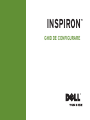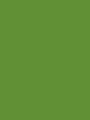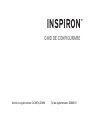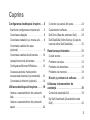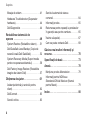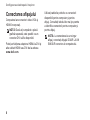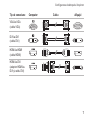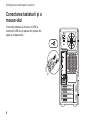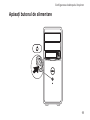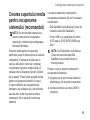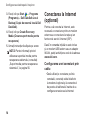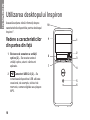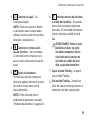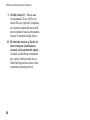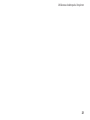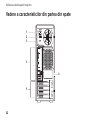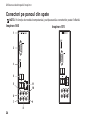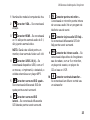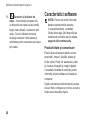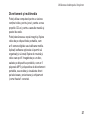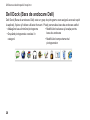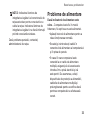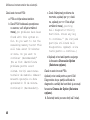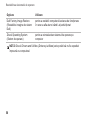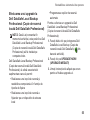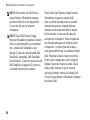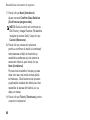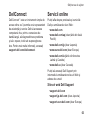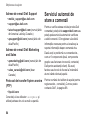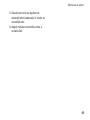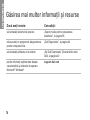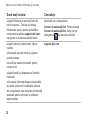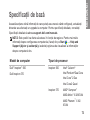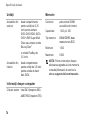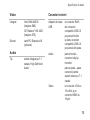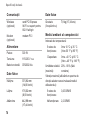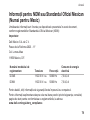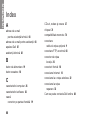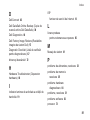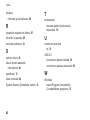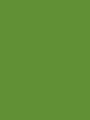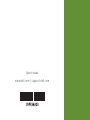GHID DE CONFIGURARE
INSPIRON
™


GHID DE CONFIGURARE
Model de reglementare: DCME şi D06M Tip de reglementare: D06M001
INSPIRON
™

Note, atenţionări şi avertismente
NOTĂ: O NOTĂ indică informaţii importante care vă ajută să optimizaţi utilizarea
computerului.
ATENŢIONARE: O ATENŢIONARE indică un pericol potenţial de deteriorare a
echipamentului hardware sau de pierdere de date şi vă arată cum să evitaţi
problema.
AVERTISMENT: Un AVERTISMENT indică un pericol potenţial de deteriorare a
bunurilor, de vătămare corporală sau de deces.
__________________
Informaţiile din acest document pot fi modificate fără notificare.
© 2010 Dell Inc. Toate drepturile rezervate.
Este strict interzisă reproducerea sub orice formă a acestor materiale, fără autorizaţia scrisă a Dell Inc.
Mărcile comerciale utilizate în acest text:
Dell
, logo-ul
DELL
, YOURS IS HERE, Inspiron, Solution Station şi
DellConnect
sunt mărci comerciale ale Dell Inc.;
Intel
,
Celeron
şi
Pentium
sunt mărci comerciale înregistrate,
iar
Core
este marcă comercială a Intel Corporation în S.U.A. şi în alte ţări; AMD, AMD Sempron, AMD Athlon,
AMD Phenom şi
ATI Radeon
sunt mărci comerciale ale Advanced Micro Devices, Inc.;
Microsoft
,
Windows
,
Windows Vista
şi logo-ul butonului de start
Windows Vista
sunt fie mărci comerciale, fie mărci comerciale
înregistrate ale Microsoft Corporation în Statele Unite ale Americii şi/sau în alte ţări;
Blu-ray Disc
este marcă
comercială a Blu-ray Disc Association;
Bluetooth
este marcă comercială înregistrată deţinută de Bluetooth
SIG, Inc. şi este utilizată de Dell sub licenţă.
Alte mărci comerciale şi denumiri comerciale pot fi utilizate în acest document pentru referire fie la entităţile
care au drepturi asupra mărcilor şi denumirilor, fie la produsele acestora. Dell Inc. neagă orice interes de
proprietate asupra mărcilor comerciale şi denumirilor comerciale, cu excepţia celor care îi aparţin.
Martie 2010 Cod produs: VPR3N Rev. A00

3
Configurarea desktopului Inspiron...5
Înainte de configurarea computerului ...5
Conectarea afişajului . . . . . . . . . . . . . . . . 6
Conectarea tastaturii şi a mouse-ului....8
Conectarea cablului de reţea
(opţional) .........................9
Conectarea cablului de alimentare.....10
Apăsaţi butonul de alimentare . . . . . . . . 11
Configurarea Microsoft Windows ......12
Crearea suportului media pentru
recuperarea sistemului (recomandat) ..13
Conectarea la Internet (opţional) . . . . . . 14
Utilizarea desktopului Inspiron .....18
Vedere a caracteristicilor din partea din
faţă .............................18
Vedere a caracteristicilor din partea din
spate ...........................22
Conectori pe panoul din spate ........24
Caracteristici software ..............26
Dell Dock (Bara de andocare Dell).....28
Dell DataSafe Online Backup (Copie de
rezervă online Dell DataSafe) ........30
Rezolvarea problemelor...........31
Coduri sonore.....................31
Probleme de reţea . . . . . . . . . . . . . . . . . 32
Probleme de alimentare.............33
Probleme de memorie ..............35
Blocări şi probleme de software ....36
Utilizarea instrumentelor de
asistenţă .......................39
Centrul de asistenţă Dell ............39
My Dell Downloads (Descărcările mele
Dell) ............................40
Cuprins

4
Cuprins
Mesaje de sistem ..................41
Hardware Troubleshooter (Depanator
hardware)........................44
Dell Diagnostics ..................44
Restabilirea sistemului de
operare ........................49
System Restore (Restabilire sistem) ...51
Dell DataSafe Local Backup (Copie de
rezervă locală Dell DataSafe) ........52
System Recovery Media (Suport media
pentru recuperarea sistemului) .......56
Dell Factory Image Restore (Restabilire
imagine de sistem Dell) .............57
Obţinerea de ajutor...............61
Asistenţa tehnică şi serviciul pentru
clienţi ...........................62
DellConnect ......................63
Servicii online.....................63
Serviciul automat de stare a
comenzii.........................64
Informaţii produs ..................65
Returnarea pentru reparaţii a produselor
în garanţie sau pentru ramburs .......65
Înainte să apelaţi ..................67
Cum se poate contacta Dell..........68
Găsirea mai multor informaţii şi
resurse.........................70
Specificaţii de bază ..............73
Anexă..........................78
Menţiune produs Macrovision ........78
Informaţii pentru NOM sau
Standardul Oficial Mexican (Numai
pentru Mexic) .....................79
Index ..........................80

5
Această secţiune conţine informaţii despre
configurarea desktopului Inspiron
™
.
AVERTISMENT: Înainte de a iniţia
oricare dintre procedurile indicate în
această secţiune, citiţi instrucţiunile
de siguranţă livrate împreună cu
computerul. Pentru informaţii
suplimentare despre cele mai bune
practici privind siguranţa, consultaţi
pagina de start pentru conformitatea
cu reglementările, la adresa
www.dell.com/regulatory_compliance.
Înainte de configurarea
computerului
Înainte de poziţionarea computerului,
asiguraţi-vă că dispuneţi de acces uşor la o
sursă de alimentare, de ventilaţie adecvată
şi de o suprafaţă orizontală pe care să
amplasaţi computerul.
Restricţionarea fluxului de aer în jurul
computerului poate cauza supraîncălzirea
acestuia. Pentru a preveni supraîncălzirea,
asiguraţi-vă că lăsaţi minim 10,2 cm
(4 inchi) în spatele computerului şi cel puţin
5,1 cm (2 inchi) pe toate celelalte părţi.
Nu amplasaţi niciodată computerul într-un
spaţiu închis, cum ar fi un dulap sau un
sertar, când acesta este alimentat.
Configurarea desktopului Inspiron
INSPIRON

6
Congurarea desktopului Inspiron
Conectarea afişajului
Computerul are conectori video VGA şi
HDMI încorporaţi.
NOTĂ: Dacă aţi cumpărat o placă
grafică separată, este posibil ca un
conector DVI să fie disponibil.
Puteţi achiziţiona adaptorul HDMI-la-DVI şi
alte cabluri HDMI sau DVI de la adresa
www.dell.com.
Utilizaţi cablurile potrivite cu conectorii
disponibili pentru computer şi pentru
afişaj. Consultaţi tabelul de mai jos pentru
a identifica conectorii pentru computer şi
pentru afişaj.
NOTĂ: La conectarea la un singur
afişaj, conectaţi afişajul DOAR LA UN
SINGUR conector al computerului.

7
Congurarea desktopului Inspiron
Tip de conexiune Computer Cablu Afişajul
VGA-la-VGA
(cablu VGA)
DVI-la-DVI
(cablu DVI)
HDMI-la-HDMI
(cablu HDMI)
HDMI-la-DVI
(adaptor HDMI-la-
DVI şi cablu DVI)

8
Congurarea desktopului Inspiron
Conectarea tastaturii şi a
mouse-ului
Conectaţi tastatura şi mouse-ul USB la
conectorii USB de pe panoul din partea din
spate a computerului.

9
Congurarea desktopului Inspiron
Conectarea cablului de
reţea (opţional)
Nu este necesară o conexiune de reţea
pentru a finaliza configurarea computerului,
însă, dacă aveţi o conexiune de reţea sau la
Internet ce utilizează conexiunea prin cablu
(cum ar fi un dispozitiv de bandă largă sau
un jack Ethernet), o puteţi conecta acum.
NOTĂ: Utilizaţi doar un cablu Ethernet
pentru conectarea la mufa de reţea
(conector de tip RJ45). Conectaţi cablul
telefonic doar la mufa modemului
(conector RJ11), nu la mufa de reţea
(conector RJ45).
Pentru a conecta computerul la un dispozitiv
de bandă largă sau de reţea, conectaţi un
capăt al cablului de reţea fie la un port de
reţea, fie la un dispozitiv de bandă largă.
Conectaţi celălalt capăt al cablului de reţea
la conectorul de reţea (conector de tip
RJ45) de pe panoul din partea din spate a
computerului dvs. Un clic indică o conectare
în siguranţă a cablului de reţea.

10
Congurarea desktopului Inspiron
Conectarea cablului de
alimentare
ATENŢIONARE: Pentru a evita
deteriorarea computerului, asiguraţi-
vă că aţi setat comutatorul pentru
selectarea tensiunii la valoarea cea
mai apropiată de cea a alimentării de
c.a. disponibilă pentru regiunea dvs.
Pentru a localiza comutatorul de
selectare a tensiunii, consultaţi „Vedere a
caracteristicilor din partea din spate”, la
pagina 22.

11
Congurarea desktopului Inspiron
Apăsaţi butonul de alimentare

12
Congurarea desktopului Inspiron
Configurarea Microsoft
Windows
Computerul dvs. Dell este preconfigurat
pentru sistemul de operare Microsoft
®
Windows
®
. Pentru a configura Windows
pentru prima oară, urmaţi instrucţiunile
afişate pe ecran. Aceste etape sunt
obligatorii şi parcurgerea lor poate să
dureze mai mult timp. Ecranele de
configurare pentru Windows vă vor
purta prin mai multe proceduri, inclusiv
acceptarea acordurilor de licenţă, setarea
preferinţelor şi configurarea unei conexiuni
la Internet.
ATENŢIONARE: Nu întrerupeţi
procesul de configurare a sistemului
de operare. În caz contrar,
computerul poate deveni inutilizabil
şi poate fi necesară reinstalarea
sistemului de operare.
NOTĂ: Pentru o performanţă optimă
a computerului, este recomandat să
descărcaţi şi să instalaţi cele mai
recente variante de BIOS şi drivere
pentru computerul dvs., disponibile la
adresa support.dell.com.
NOTĂ: Pentru informaţii suplimentare
privind sistemul de operare şi
caracteristicile acestuia, accesaţi
support.dell.com/MyNewDell.

13
Congurarea desktopului Inspiron
Crearea suportului media
pentru recuperarea
sistemului (recomandat)
NOTĂ: Se recomandă crearea unui
suport media pentru recuperarea
sistemului, imediat după configurarea
Microsoft Windows.
Suportul media pentru recuperarea
sistemului poate fi utilizat pentru a readuce
computerul în starea de funcţionare în
care se afla atunci când l-aţi cumpărat,
cu păstrarea fişierelor de date (fără a fi
necesar discul
Operating System (Sistem
de operare)
). Puteţi utiliza suportul media
pentru recuperarea sistemului în cazul
în care modificări ale echipamentului
hardware, ale software-ului, ale driverelor
sau ale altor setări de sistem au lăsat
computerul într-o stare de funcţionare
nedorită.
La crearea suportului media pentru
recuperarea sistemului vă vor fi necesare
următoarele:
Dell DataSafe Local Backup (Copie de •
rezervă locală Dell DataSafe)
Cheie USB cu o capacitate de minim •
8 GO sau un DVD-R/DVD+R/Blu-ray
Disc
™
NOTĂ: Dell DataSafe Local Backup
(Copie de rezervă locală Dell
DataSafe) nu acceptă discuri re-
inscripţionabile.
Pentru a crea un suport media pentru
recuperarea sistemului:
Asiguraţi-vă că aţi conectat cablul de 1.
alimentare şi că aţi pornit computerul.
Introduceţi discul sau cheia USB în 2.
computer.

14
Congurarea desktopului Inspiron
Faceţi clic pe 3. Start → Programs
(Programe)→ Dell DataSafe Local
Backup (Copie de rezervă locală Dell
DataSafe).
Faceţi clic pe 4. Create Recovery
Media (Creare suport media pentru
recuperare).
Urmaţi instrucţiunile afişate pe ecran.5.
NOTĂ: Pentru informaţii privind
utilizarea suportului media pentru
recuperarea sistemului, consultaţi
„Suport media pentru recuperarea
sistemului”, la pagina 56.
Conectarea la Internet
(opţional)
Pentru a vă conecta la Internet, este
necesară o conexiune printr-un modem
extern sau o conexiune la reţea şi un
furnizor de servicii Internet (ISP).
Dacă în comanda iniţială nu este inclus
şi un modem USB extern sau un adaptor
WLAN, puteţi achiziţiona unul de la adresa
www.dell.com.
Configurarea unei conexiuni prin
cablu
Dacă utilizaţi o conexiune pe linie •
comutată, conectaţi cablul telefonic
la modemul opţional şi la conectorul
de perete al telefonului înainte de a
configura conexiunea la Internet.

15
Congurarea desktopului Inspiron
Dacă utilizaţi o conexiune DSL sau prin •
modem de cablu/satelit, contactaţi ISP-ul
sau serviciul de telefonie celulară pentru
instrucţiuni privind configurarea.
Pentru a finaliza configurarea conexiunii
prin cablu la Internet, urmaţi instrucţiunile
din „Configurarea conexiunii la Internet”, de
la pagina 16.
Configurarea unei conexiuni
wireless
NOTĂ: Pentru a configura un router
wireless, consultaţi documentaţia
expediată împreună cu acesta.
Înainte de a putea utiliza conexiunea
wireless la Internet, trebuie să vă conectaţi
la routerul wireless.
Pentru a configura conexiunea la un router
wireless:
Windows Vista
®
Salvaţi şi închideţi toate fişierele 1.
deschise şi părăsiţi toate programele
deschise.
Faceţi clic pe 2. Start
→ Connect To
(Conectare la).
Urmaţi instrucţiunile afişate pe ecran 3.
pentru a finaliza configurarea.
Windows
®
7
Salvaţi şi închideţi toate fişierele 1.
deschise şi părăsiţi toate programele
deschise.
Faceţi clic pe 2. Start
→ Control Panel
(Panou de control).

16
Congurarea desktopului Inspiron
În caseta de căutare, introduceţi 3.
network, apoi faceţi clic pe Network
and Sharing Center (Centru reţea şi
partajare) → Connect to a network
(Conectare la reţea).
Urmaţi instrucţiunile afişate pe ecran 4.
pentru a finaliza configurarea.
Configurarea conexiunii la Internet
Furnizorii ISP şi ofertele acestora variază
în funcţie de ţară. Contactaţi ISP-ul local
pentru ofertele disponibile în ţara dvs.
Dacă nu vă puteţi conecta la Internet, dar
v-aţi putut conecta în trecut, este posibil ca
furnizorul de servicii Internet (ISP) să aibă
o disfuncţionalitate a serviciului. Contactaţi
furnizorul dvs. ISP pentru a verifica starea
serviciului sau încercaţi să vă conectaţi din
nou mai târziu.
Să aveţi pregătite informaţiile despre
furnizorul dvs. ISP. Dacă nu aveţi un
ISP, asistentul Connect to the Internet
(Conectare la Internet) vă poate ajuta să
obţineţi unul.
Pentru a vă configura conexiunea la Internet:
Windows Vista
Salvaţi şi închideţi toate fişierele 1.
deschise şi părăsiţi toate programele
deschise.
Faceţi clic pe 2. Start
→ Control Panel
(Panou de control).
În caseta de căutare, introduceţi 3.
network, apoi faceţi clic pe Network
and Sharing Center (Centru reţea
şi partajare)→ Set up a connection
or Network (Configurare conexiune
sau reţea)→ Connect to the Internet
(Conectare la Internet).
Se afişează fereastra Connect to the
Internet (Conectare la Internet).

17
Congurarea desktopului Inspiron
NOTĂ: Dacă nu ştiţi ce tip de
conexiune să selectaţi, faceţi clic pe
Help me choose (Ajutor pentru
alegere) sau contactaţi furnizorul dvs.
ISP.
Urmaţi instrucţiunile afişate pe ecran 4.
şi utilizaţi informaţiile de configurare
furnizate de furnizorul dvs. ISP pentru a
finaliza configurarea.
Windows 7
Salvaţi şi închideţi toate fişierele 1.
deschise şi părăsiţi toate programele
deschise.
Faceţi clic pe 2. Start
→ Control Panel
(Panou de control).
În caseta de căutare, introduceţi 3.
network, apoi faceţi clic pe Network
and Sharing Center (Centru reţea şi
partajare)→ Set up a new connection
or Network (Configurare conexiune
sau reţea nouă)→ Connect to the
Internet (Conectare la Internet).
Se afişează fereastra Connect to the
Internet (Conectare la Internet).
NOTĂ: Dacă nu ştiţi ce tip de
conexiune să selectaţi, faceţi clic pe
Help me choose (Ajutor pentru
alegere) sau contactaţi furnizorul dvs.
ISP.
Urmaţi instrucţiunile afişate pe ecran 4.
şi utilizaţi informaţiile de configurare
furnizate de furnizorul dvs. ISP pentru a
finaliza configurarea.

18
Utilizarea desktopului Inspiron
Această secţiune oferă informaţii despre
caracteristicile disponibile pentru desktopul
Inspiron
™
.
Vedere a caracteristicilor
din partea din faţă
1
Butoane de scoatere a unităţii
optice (2) – Se scoate sertarul
unităţii optice, atunci când sunt
apăsate.
2
Conectori USB 2.0 (2) – Se
conectează dispozitive USB utilizate
ocazional, de exemplu, stickuri de
memorie, camere digitale sau playere
MP3.
9
7
10
8
1
2
3
5
6
4
INSPIRON
Pagina se încarcă...
Pagina se încarcă...
Pagina se încarcă...
Pagina se încarcă...
Pagina se încarcă...
Pagina se încarcă...
Pagina se încarcă...
Pagina se încarcă...
Pagina se încarcă...
Pagina se încarcă...
Pagina se încarcă...
Pagina se încarcă...
Pagina se încarcă...
Pagina se încarcă...
Pagina se încarcă...
Pagina se încarcă...
Pagina se încarcă...
Pagina se încarcă...
Pagina se încarcă...
Pagina se încarcă...
Pagina se încarcă...
Pagina se încarcă...
Pagina se încarcă...
Pagina se încarcă...
Pagina se încarcă...
Pagina se încarcă...
Pagina se încarcă...
Pagina se încarcă...
Pagina se încarcă...
Pagina se încarcă...
Pagina se încarcă...
Pagina se încarcă...
Pagina se încarcă...
Pagina se încarcă...
Pagina se încarcă...
Pagina se încarcă...
Pagina se încarcă...
Pagina se încarcă...
Pagina se încarcă...
Pagina se încarcă...
Pagina se încarcă...
Pagina se încarcă...
Pagina se încarcă...
Pagina se încarcă...
Pagina se încarcă...
Pagina se încarcă...
Pagina se încarcă...
Pagina se încarcă...
Pagina se încarcă...
Pagina se încarcă...
Pagina se încarcă...
Pagina se încarcă...
Pagina se încarcă...
Pagina se încarcă...
Pagina se încarcă...
Pagina se încarcă...
Pagina se încarcă...
Pagina se încarcă...
Pagina se încarcă...
Pagina se încarcă...
Pagina se încarcă...
Pagina se încarcă...
Pagina se încarcă...
Pagina se încarcă...
Pagina se încarcă...
Pagina se încarcă...
-
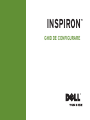 1
1
-
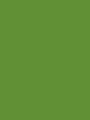 2
2
-
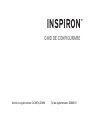 3
3
-
 4
4
-
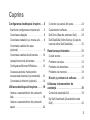 5
5
-
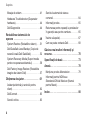 6
6
-
 7
7
-
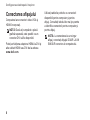 8
8
-
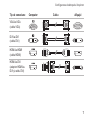 9
9
-
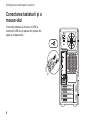 10
10
-
 11
11
-
 12
12
-
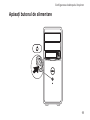 13
13
-
 14
14
-
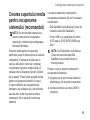 15
15
-
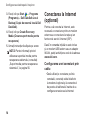 16
16
-
 17
17
-
 18
18
-
 19
19
-
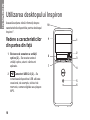 20
20
-
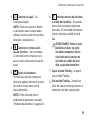 21
21
-
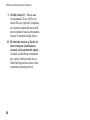 22
22
-
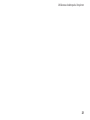 23
23
-
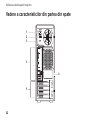 24
24
-
 25
25
-
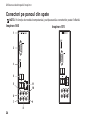 26
26
-
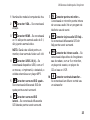 27
27
-
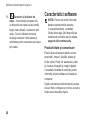 28
28
-
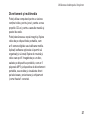 29
29
-
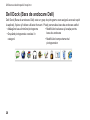 30
30
-
 31
31
-
 32
32
-
 33
33
-
 34
34
-
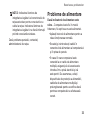 35
35
-
 36
36
-
 37
37
-
 38
38
-
 39
39
-
 40
40
-
 41
41
-
 42
42
-
 43
43
-
 44
44
-
 45
45
-
 46
46
-
 47
47
-
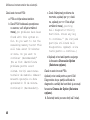 48
48
-
 49
49
-
 50
50
-
 51
51
-
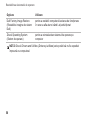 52
52
-
 53
53
-
 54
54
-
 55
55
-
 56
56
-
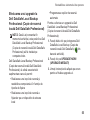 57
57
-
 58
58
-
 59
59
-
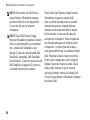 60
60
-
 61
61
-
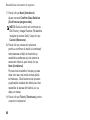 62
62
-
 63
63
-
 64
64
-
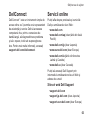 65
65
-
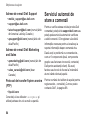 66
66
-
 67
67
-
 68
68
-
 69
69
-
 70
70
-
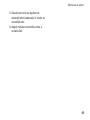 71
71
-
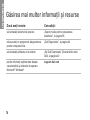 72
72
-
 73
73
-
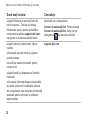 74
74
-
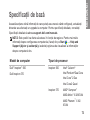 75
75
-
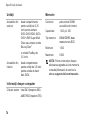 76
76
-
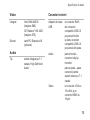 77
77
-
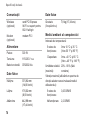 78
78
-
 79
79
-
 80
80
-
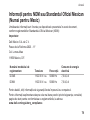 81
81
-
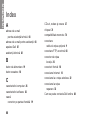 82
82
-
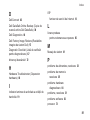 83
83
-
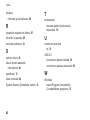 84
84
-
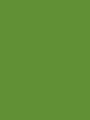 85
85
-
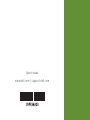 86
86
Dell Inspiron 560 Ghid de inițiere rapidă
- Tip
- Ghid de inițiere rapidă
- Acest manual este potrivit și pentru
Lucrări înrudite
-
Dell Inspiron 560s Ghid de inițiere rapidă
-
Dell Inspiron Zino HD 400 Ghid de inițiere rapidă
-
Dell Inspiron One 2310 Ghid de inițiere rapidă
-
Dell Inspiron One 2205 Ghid de inițiere rapidă
-
Dell Inspiron 15 N5010 Ghid de inițiere rapidă
-
Dell Inspiron Zino HD 410 Ghid de inițiere rapidă
-
Dell Inspiron 620s Ghid de inițiere rapidă
-
Dell Inspiron 620 Ghid de inițiere rapidă
-
Dell XPS 8300 Ghid de inițiere rapidă
-
Dell Inspiron 570 Manualul utilizatorului